Pretvorite, uredite i komprimirajte video/audio zapise u više od 1000 formata visoke kvalitete.
Isprobajte ovih 6 revolucionarnih načina za uređivanje GoPro videa
Zabilježili ste adrenalinske trenutke svojom GoPro kamerom i želite zaista oživjeti svoje videozapise. Potreba za uređivanjem GoPro videozapisa u početku se može činiti zastrašujućom, ali transformiranje tih sirovih isječaka bit će vrlo jednostavno uz pravi alat. Stoga će današnja objava podijeliti 6 različitih pristupa uređivanju GoPro videozapisa, pokrivajući prilagođene mobilne aplikacije i moćan softver za stolna računala. Dakle, bez daljnjeg čekanja, unaprijedite svoj GoPro sadržaj već danas!
| Alat | Podržani uređaji | Najbolji film |
| 4Easysoft Total Video Converter | Windows i Mac | Može pretvoriti videozapise između nekoliko formata s visokom kvalitetom i velikom brzinom. |
| Quik | iOS i Android | Uredite videozapise pomoću pametnih algoritama i sinkronizirajte glazbu. |
| iMovie | macOS i iOS | Pohvalite se jednostavnim zaslonom za brzo i visokokvalitetno uređivanje. |
| DaVinci Resolve | Windows, macOS i Linux | Profesionalni uređivač s korekcijom boja i više značajki uređivanja. |
| VSDC | Windows | Nudi sveobuhvatnu montažu videa s nelinearnom vremenskom linijom i specijalnim efektima. |
| Final Cut Pro X | macOS | Napredno uređivanje s moćnim alatima, savršeno za profesionalce. |
Popis vodiča
Savjeti za uređivanje GoPro videa s najboljim efektima Najbolji način za uređivanje GoPro videa pomoću pojačivača, rezača itd. Brzo uredite i podijelite GoPro avanture uz Quik Kako koristiti iMovie za stvaranje uglađenih GoPro videa na Macu/iPhoneu Postignite profesionalne videozapise uz DaVinci Resolve Kako urediti GoPro snimke s besplatnim VSDC-om Koristite Final Cut Pro X za savladavanje složenih GoPro uređivanjaSavjeti za uređivanje GoPro videa s najboljim efektima
Kako bi uređivanje GoPro videa bilo još nevjerojatnije, evo nekoliko jednostavnih savjeta za stvaranje takvih zapanjujućih videa s najboljim efektima:
• Nabavite idealan GoPro softver za uređivanje. Odaberite softver koji dobro radi s GoPro kamerom i ima sve potrebne alate za uređivanje.
• Odaberite najbolje GoPro isječke. Odaberite najzanimljiviji i najkvalitetniji video s vaše GoPro snimke.
• Stabilizirajte svoje GoPro snimke. Lijepo je ako drhtavu snimku učinite glatkijom, što će je učiniti gledljivijom.
• Uklonite šum iz svojih GoPro videa. Riješite se neželjenih pozadinskih zvukova kako biste zvuk učinili jasnijim.
• Poboljšajte glatkoću svojih usporenih GoPro videa. Primijenite uređivanje glatkog pokreta kako biste poboljšali usporene isječke i postigli kinematografski efekt.
• Ispravite izobličenje ribljeg oka na svojim GoPro videozapisima. Ispravite efekt ribljeg oka kako biste svojim videozapisima dali prirodniji izgled i širokokutni izgled.
• Ubrzajte svoje GoPro isječke kako biste preskakali dijelove koji se ponavljaju. Da biste preskočili dosadne dijelove ili ponavljajuće trenutke, premotajte ih unaprijed.
• Poboljšajte vizualni dojam svog videa efektima i filterima. Dodajte efekte i filtere kako biste poboljšali cjelokupni izgled svog videa.
Najbolji način za uređivanje GoPro videa pomoću pojačivača, rezača itd.
Važno je imati pri ruci alat za jednostavno poboljšanje snimki, obrezivanje dodatnih dijelova i podešavanje više elemenata. Za to, evo 4Easysoft Total Video Converter za vas. Pruža opsežan skup značajki za uređivanje GoPro videa, kao što su trimer, rotator, rezač, efekti i filteri, prijelazi, teme i još mnogo toga. Možete prilagoditi parametre poput rezolucije, broja sličica u sekundi i formata. Ako želite glatke, usporene snimke ili čiste videozapise bez pozadinske buke, ovaj najbolji GoPro softver za uređivanje videa učinit će sve jednostavnim za vas.

Možete obrezivati, rezati, spajati i raditi više uređivanja za svoje GoPro videoisječke.
Pregled u stvarnom vremenu za svaku primijenjenu izmjenu radi dvostruke provjere prije spremanja.
Koristi AI algoritam za postizanje vrhunske kvalitete videa, kao što su 1080p i 4K.
Uklonite šumove i stabilizirajte video, dajući vam čist video izlaz.
100% Sigurno
100% Sigurno
Korak 1Pokrenite 4Easysoft Total Video Converter, a zatim kliknite "MV Maker" za početak. Prenesite svoje GoPro videoisječke klikom na gumb "Dodaj" ili upotrijebite gumbe "Naprijed" ili "Iza" za automatsko raspoređivanje isječaka.

Korak 2Kliknite gumb "Uredi" za pristup uređivaču, gdje možete vidjeti sljedeće kartice: Rotiraj i izrezuj, Efekti i filtri, Vodeni žigovi, Zvuk i Titlovi. Koristite svaku ovisno o tome koju vrstu uređivanja želite primijeniti na svoje GoPro videozapise.

3. korakNakon što se vratite na početni zaslon, možete odabrati temu. Nakon toga, prijeđite na "Postavke", dodajte početni ili završni naslov, dodajte glazbu, primijenite ponavljanje itd.

Korak 4Ako ste zadovoljni svim uređivanjima, idite na "Izvoz". Ovdje odredite željenu rezoluciju, format, kvalitetu i broj sličica u sekundi. Spremite uređeni GoPro videozapis klikom na gumb "Pokreni izvoz".

Brzo uredite i podijelite GoPro avanture uz Quik
Quik je aplikacija za uređivanje videa za GoPro, napravljena za jednostavno stvaranje videa. Pomoću Quicka možete generirati zapanjujuće montaže i automatski dodavati glazbu i efekte jednostavnim dodirima! Slijedite sljedeće korake o tome kako uređivati GoPro videozapise pomoću njega:

• Pokrenite Quick na svom mobilnom uređaju. Izradite novi projekt, a zatim odaberite GoPro isječke koje želite uključiti s mobilnog uređaja ili iz oblaka.
• Zatim odaberite stil i temu videozapisa, počnite s obrezivanjem, slaganjem isječaka, podešavanjem brzine i još mnogo toga za uređivanje GoPro videozapisa. Možete vidjeti pregled svega kako biste provjerili izgleda li dobro. Dodirnite gumb "Spremi" da biste spremili uređeni GoPro videozapis na svoj uređaj.
Kako koristiti iMovie za stvaranje uglađenih GoPro videa na Macu/iPhoneu
Za Apple korisnike, tu je iMovie kao jednostavan video editor. Pruža moćne alate poput efekata, prijelaza i uređivanja usporenih snimaka. Ako želite uglađeni video uz minimalan napor samo na Macu i iPhoneu, slijedite korake u nastavku za uređivanje GoPro videa:

• Pokrenite iMovie i kliknite "Stvori novo" za početak. Uvezite svoje GoPro isječke za uređivanje, a zatim ih povucite na vremensku traku pri dnu.
• Posložite ih željenim redoslijedom. Možete ih obrezati ili izrezati pomicanjem glave za reprodukciju. Također možete primijeniti prijelaze, slojeve, naslove, zvuk i još mnogo toga. Na kraju kliknite gumb "Podijeli" da biste ih spremili na svoj uređaj.
Postignite profesionalne videozapise uz DaVinci Resolve
Ako želite vrhunsku montažu, DaVinci Resolve nudi precizne kontrole nad svakim detaljem vaše GoPro snimke. Opće je poznat po alatima za gradaciju boja i uređivanje, pa da biste to postigli, evo kako DaVinci Resolve uređuje GoPro videozapise:
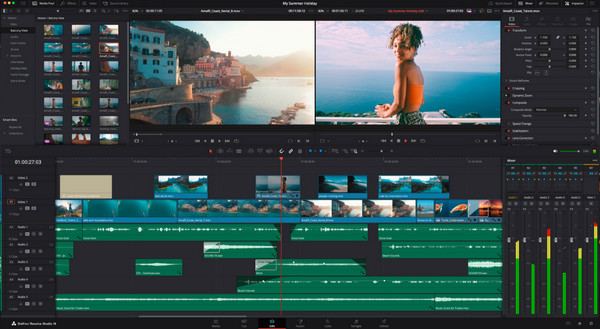
• Pokrenite DaVinci i uvezite sve GoPro snimke. U kartici "Uredi" povucite isječke na vremensku crtu. Ovdje možete obrezati, podijeliti, dodati efekte i prijelaze, prilagoditi postavke videa, dodati tekst i još mnogo toga putem odgovarajućih opcija.
• Nakon uređivanja, idite na karticu "Isporuka" kako biste odabrali željeni format i odredišnu mapu. Kliknite "Dodaj u red čekanja za renderiranje", a zatim "Pokreni renderiranje" za izvoz.
Kako urediti GoPro snimke s besplatnim VSDC-om
U međuvremenu, VSDC je savršen GoPro softver za uređivanje videa za početnike i profesionalne korisnike, koji svima omogućuje detaljno uređivanje, primjenu efekata i visokokvalitetne video izlaze. Također ima praćenje pokreta i nelinearno uređivanje. Slijedite upute u nastavku za uređivanje GoPro videa:
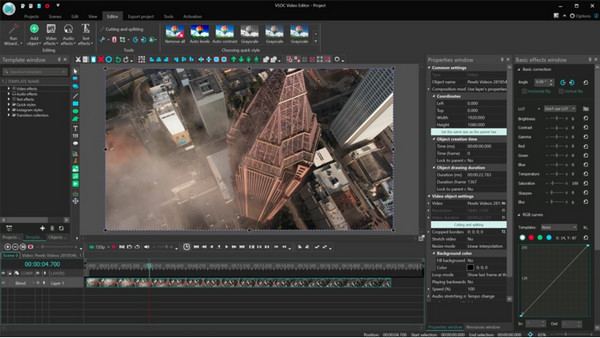
• Započnite novi projekt s VSDC-om. Zatim dodajte GoPro isječke u softver. Započnite obrezivanje i dijeljenje pomicanjem glave za reprodukciju na mjesto gdje želite da se izreže.
• Pomoću nekoliko efekata, filtera, prijelaza itd. primijenite što je potrebno na svoj GoPro videozapis. Možete dodati tekst, stabilizirati videozapis i učiniti još mnogo toga.
• Nakon što ste sve završili, kliknite gumb "Izvezi projekt", odredite izlazne postavke za videozapis i kliknite gumb "Izvezi".
Koristite Final Cut Pro X za savladavanje složenih GoPro uređivanja
S Final Cut Pro X možete postići moćne alate za svoje složene GoPro videozapise na Macu. Uživajte u uređivanju s više kamera, 3D naslovima i visokokvalitetnim efektima. Evo koraka za korištenje Final Cut Pro X-a za uređivanje GoPro videozapisa:
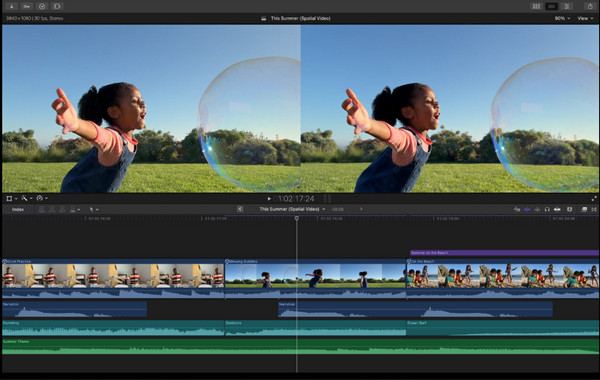
• Otvorite Final Cut Pro X i započnite s novim projektom. Uvezite odabrane GoPro isječke u medijsku biblioteku.
• Nakon toga, povucite ih na vremensku traku i rasporedite ih povlačenjem kursora miša. Pomoću naprednih alata poput korekcije boja, prijelaza, efekata i više, počnite s uređivanjem.
• Kliknite izbornik "Datoteka" i odaberite "Dijeli" za odabir željenog formata, zatim "Dalje" za odabir odredišne mape, a zatim će program izvesti vaš videozapis.
Zaključak
Sada možete uređivati GoPro videozapise pomoću šest moćnih alata o kojima smo raspravljali! Ako se odlučite za brzo uređivanje ili profesionalne rezultate na računalu i mobitelu, ovdje vas čeka rješenje. Među njima, toplo preporučeni alat ne samo za uređivanje već i za jednostavno pretvaranje i poboljšanje vaših GoPro videozapisa je 4Easysoft Total Video ConverterS jednostavnim zaslonom, moćnim alatima i visokokvalitetnim rezultatima, savršen je izbor za svakoga tko želi bez napora izvući maksimum iz svojih GoPro isječaka.
100% Sigurno
100% Sigurno


